Što treba znati
- Kada se Instagram neprestano ruši na vašem iPhoneu, možete pokušati zatvoriti aplikaciju i ponovno je instalirati.
- Ako to ne uspije, još jednom provjerite mrežnu vezu i provjerite je li vaš iPhone ažuran.
- Na kraju, ako ništa drugo ne uspije, prijavite problem Instagram podršci.

Ponekad jednostavno želite sjediti i listati po Instagramu. Ali što biste trebali učiniti kada se aplikacija Instagram neprestano ruši na vašem iPhoneu? Postoji nekoliko mogućih rješenja koja mogu pomoći u rješavanju problema s kojima se možda susrećete s padom Instagrama.
Skoči na:
- Zašto se Instagram ruši?
- Često postavljana pitanja
Zašto se Instagram ruši?
Aplikacije će se obično srušiti samo ako nešto pođe po zlu s kodom aplikacije. Svaki put kada se aplikacija ne ponaša ispravno, uvijek biste trebali početi ponovnim pokretanjem aplikacije. Ako se Instagram nastavi rušiti, prijeđite prstom prema gore na početnoj traci sve dok izmjenjivač aplikacija otvara. Zatim jednostavno prijeđite prstom prema gore na Instagramu da biste ga zatvorili i ponovno otvorite aplikaciju. Ako to ne uspije, potrebno je poduzeti nekoliko koraka za rješavanje problema. Za više savjeta o rješavanju problema s iPhoneom, svakako
pogledajte naš besplatni savjet dana bilten.Provjerite mrežnu vezu da popravite pad Instagrama
Otvorite Control Center povlačenjem prema dolje od gornjeg desnog ruba zaslona vašeg iPhonea (osim ako ne koristite iPhone s tipkom Home, u kojem slučaju ćete htjeti prijeći prstom prema gore od donjeg ruba zaslona). Nakon što otvorite Kontrolni centar, provjerite u gornjem lijevom kutu mrežnu vezu. Provjerite jeste li povezani na Wi-Fi ili imate li jak mobilni signal. Ako vam je signal slab, to može uzrokovati probleme s učitavanjem objava ili čak pad Instagrama.

Otkrijte skrivene značajke svog iPhonea
Primite dnevni savjet (sa snimkama zaslona i jasnim uputama) kako biste mogli ovladati svojim iPhoneom u samo jednoj minuti dnevno.
Ponovno pokrenite iPhone i provjerite ima li ažuriranja
Ako i dalje imate problema s padom Instagrama, pokušajte ponovno pokretanje vašeg iPhonea i provjerite radi li vaš uređaj najnoviju verziju iOS-a. Osim toga, provjerite postoji li u App Storeu ažuriranja aplikacije Instagram sebe.
Ponovno instalirajte Instagram da biste riješili padove
Ako je sve ažurirano, sljedeći najbolji trik je pokušati deinstalirati i ponovno instalirati Instagram. Možete jednostavno izbrišite aplikaciju sa svog iPhonea a zatim ga ponovno pronađite u App Storeu da biste ga preuzeli natrag na svoj uređaj. Nakon što se aplikacija preuzme, provjerite ruši li se Instagram i dalje.
Obratite se Instagram podršci da biste prijavili pad Instagrama
Ako ništa drugo ne uspije i Instagram se nastavi rušiti na vašem iPhoneu, najbolje što možete učiniti je prijaviti problem Instagramu:
- Otvori Instagram aplikacija.
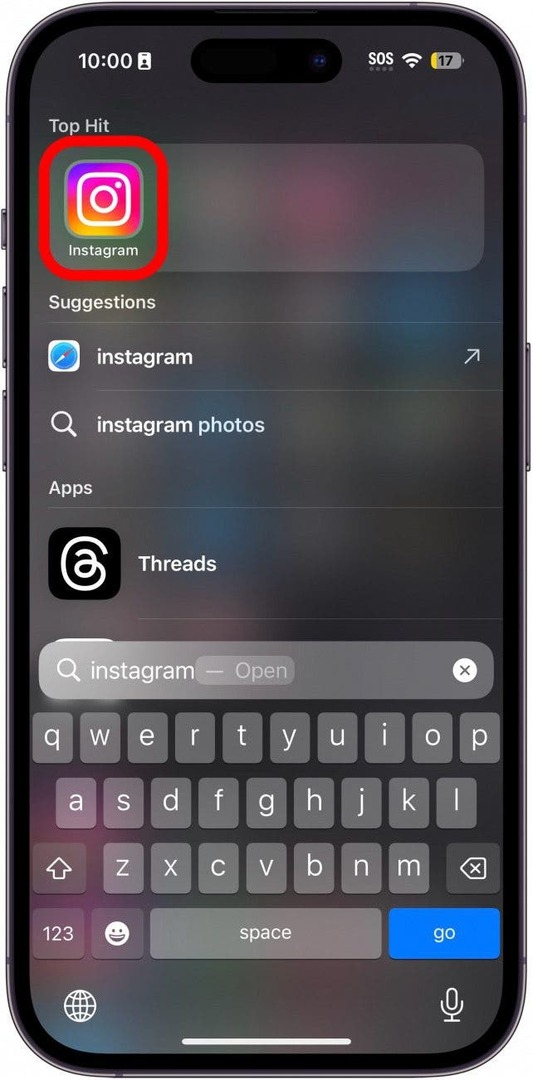
- Dodirnite svoje ikona profila u donjem desnom kutu.
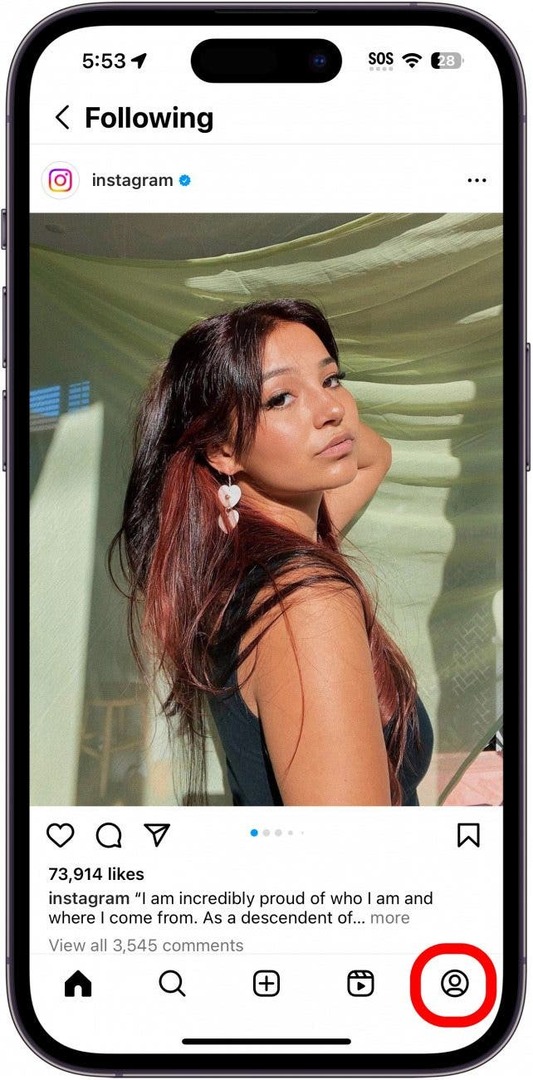
- Dodirnite ikona izbornika hamubrger (izgleda kao tri vodoravne crte).
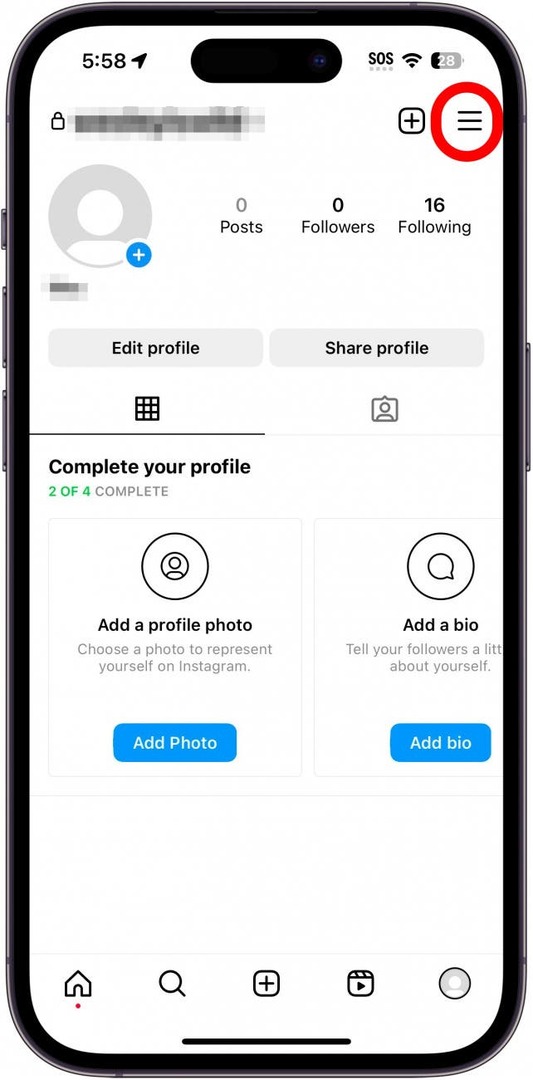
- Dodirnite Postavke i privatnost.
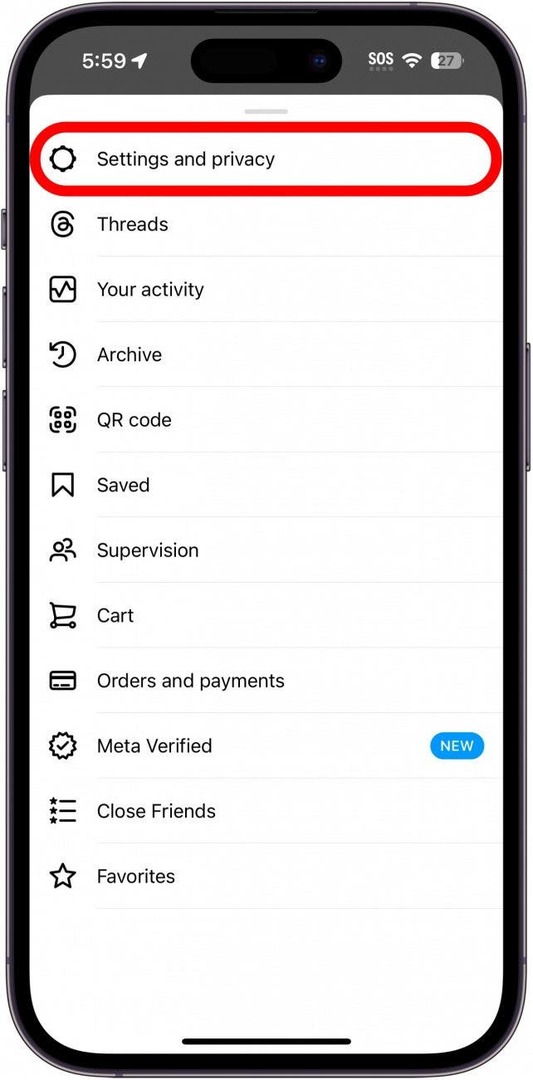
- Pomaknite se do dna stranice i dodirnite Pomozite.
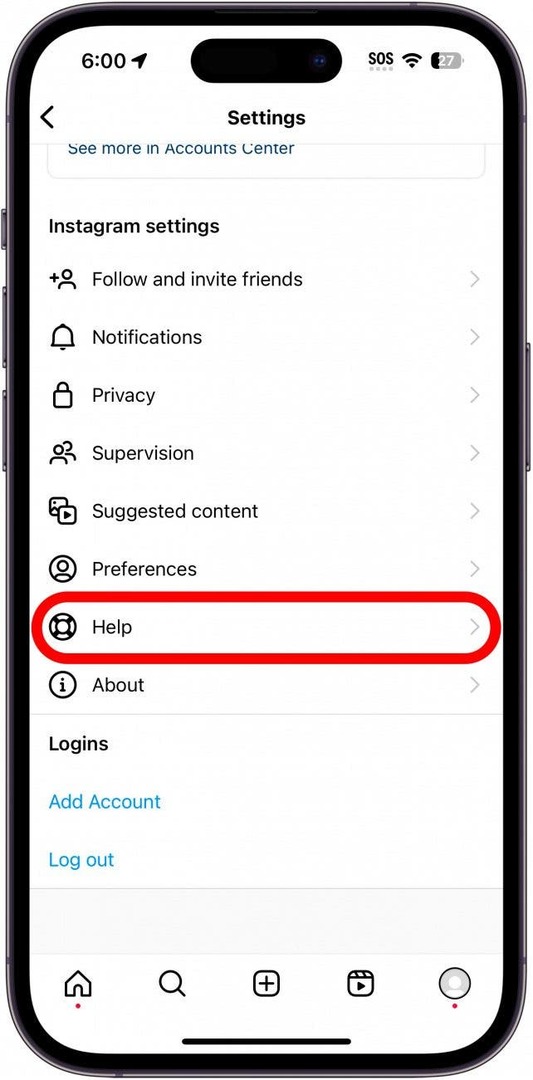
- Dodirnite Prijavi problem.
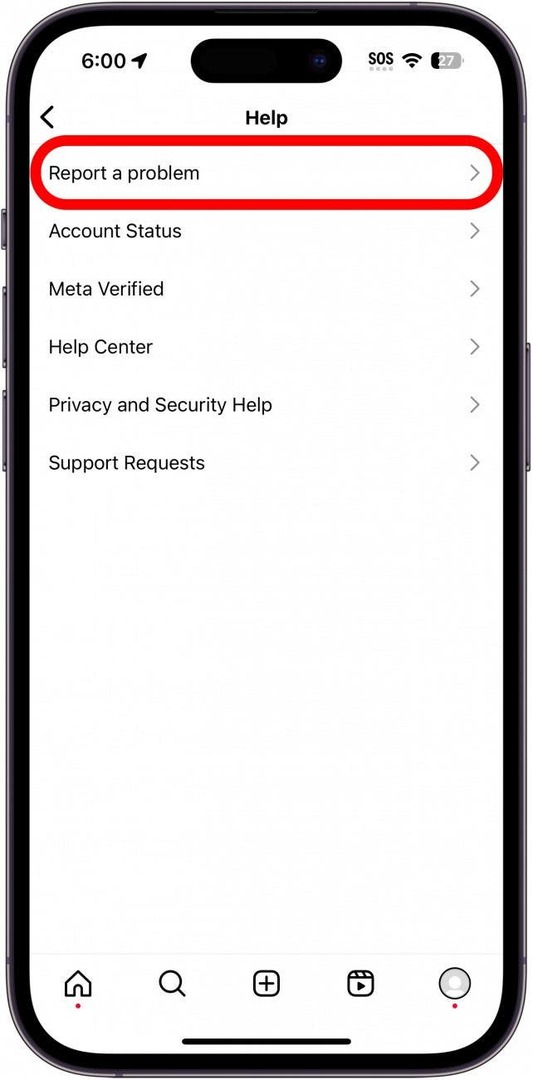
- Ako dobijete upit da se vratite na mjesto gdje ste vidjeli problem i protresite telefon, jednostavno dodirnite Prijavite problem bez mućkanja.
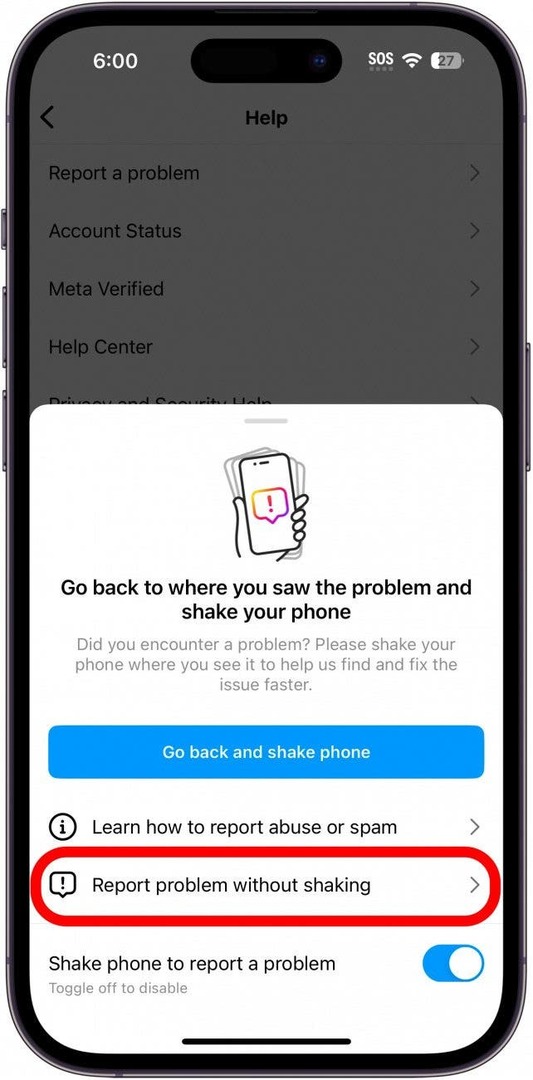
- Dodirnite Uključi i nastavi.
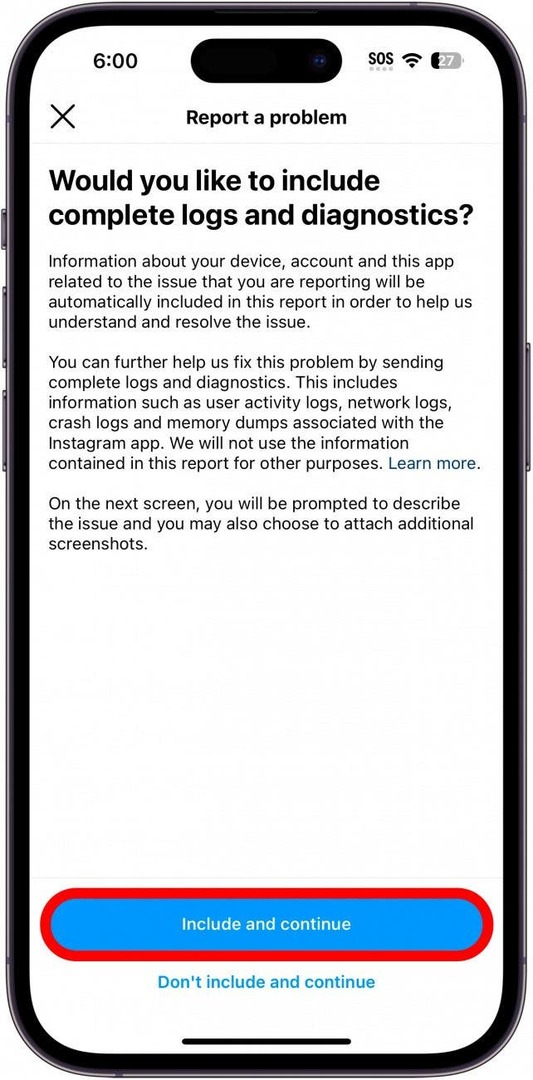
- Upišite objašnjenje što se događa (kao što je "Aplikacija se stalno ruši" ili opišite što se događa kada se aplikacija ruši), a zatim dodirnite Poslati.
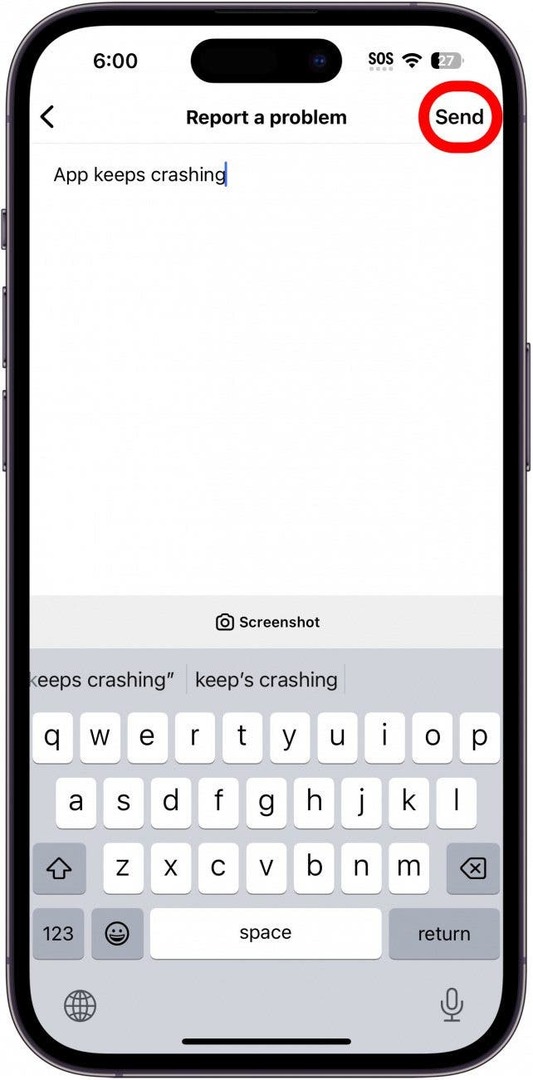
- Također možete dodirnuti Snimka zaslona za prilaganje snimke zaslona problema (ako je primjenjivo).
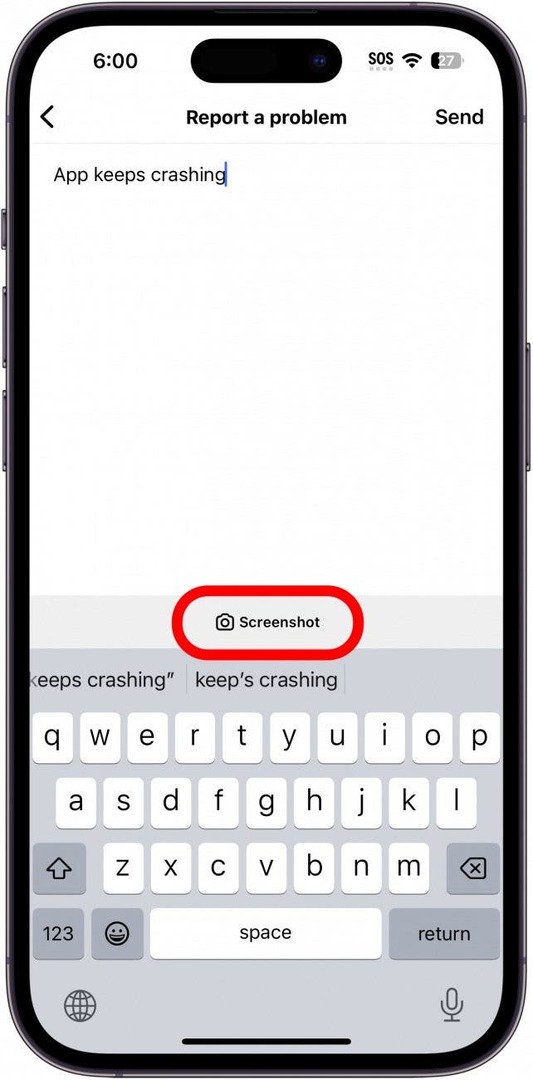
Nakon što prijavite problem Instagramu, ne preostaje vam ništa drugo nego pričekati ažuriranje koje bi moglo riješiti sve probleme s kojima se susrećete.
Pitanja
- Zašto moj Instagram ne radi? Ako Instagram ne radi, to bi mogao biti problem s vašom mrežnom vezom ili problem na strani Instagrama. Na primjer, ako Instagramovi poslužitelji ne rade, nećete moći ništa učitati u aplikaciji. Možete provjeriti status Instagram poslužitelja sa stranicama poput Detektor pada.
- Kako mogu popraviti aplikaciju koja se stalno zatvara na mom iPhoneu? Ako se druge aplikacije osim Instagrama stalno ruše na vašem iPhoneu, možda je problem u pohrani. Provjerite imate li dovoljno iPhone memorije i izbrišite sve aplikacije koje ne koristite. Kao i uvijek, provjerite pokreće li vaš iPhone najnoviji softver.